حل مشکل از دست رفته wdsutil.dll در ویندوز 7
اگر به پوشه های سیستم Windows 7 نگاهی بیندازید ، تعداد بسیار زیادی از پرونده های DLL با نام های مختلف را در آنجا مشاهده خواهید کرد. هر کدام از آنها یک مؤلفه مهم هستند و در صورت لزوم توسط برخی نرم افزارها فراخوانی می شوند. چنین اشیاء یک اسکریپت از اقدامات یا شرح توابع را ذخیره می کند ، که به نرم افزار یا بازی ها اجازه می دهد تا از یک کد منحصر به فرد استفاده نکنند بلکه به یک الگوی موجود دسترسی پیدا کنند. wdsutil.dll یکی از dll های سیستمی است که در ابتدا نصب می شود و آسیب یا حذف تصادفی آن باعث ایجاد خطاهای مختلف می شود. ما می خواهیم در مورد تصمیم آنها بیشتر صحبت کنیم.
مطالب
حل مشکلات در صورت عدم وجود wdsutil.dll در ویندوز 7
اگر wdsutil.dll از سیستم عامل مفقود است ، این قطعاً بر عملکرد کلی تأثیر خواهد گذاشت. ناگهان ، ممکن است BSOD (صفحه آبی مرگ) ظاهر شود ، ممکن است برخی از برنامه ها خراب شوند ، یا عملکرد کلی رایانه شما کند شود. با این حال ، بیشتر اوقات مشکل هنگام ظاهر یا نصب نرم افزار ظاهر می شود. سپس یک اعلان جداگانه روی صفحه ظاهر می شود که wdsutil.dll آسیب دیده یا مفقود شده است. در این موارد ، شما باید قبلاً به روشهای مورد بحث در زیر مراجعه کنید تا به سرعت رفع این مشکل را پیدا کنید.
روش 1: رایانه خود را برای ویروس اسکن کنید
ظاهر مشکل موردنظر اغلب باعث عملکرد بدافزارها می شود. آنها به پارتیشن های سیستم نفوذ می کنند ، اشیاء موجود در آنجا را حذف یا آسیب می رسانند ، همچنین ممکن است در پرتاب آنها دخالت کنند. بنابراین ، در وهله اول ، توصیه می شود یک آنتی ویروس مناسب را انتخاب کرده و ویندوز را برای تهدیدات تحلیل کنید. پس از اسکن ، گزارشی دریافت خواهید کرد که تهدیدات شناسایی شده حذف شده یا قرنطینه شده است. اگر هیچ ویروس یافت نشد یا خطایی برطرف نشد ، از روشهای زیر استفاده کنید و برای اطلاعات بیشتر در مورد مبارزه با پرونده های مخرب ، مقاله دیگر ما را با کلیک روی لینک مناسب بخوانید.
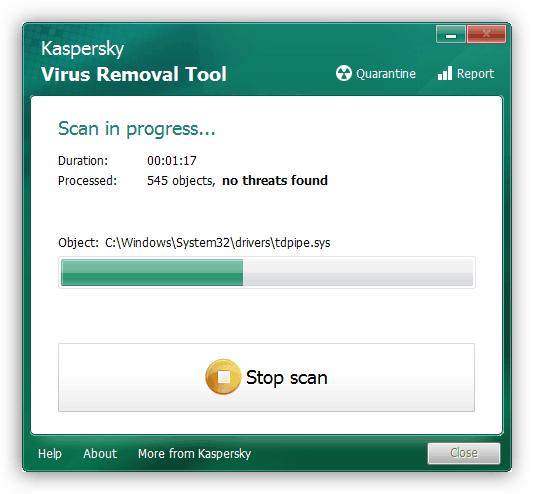
جزئیات بیشتر: مبارزه با ویروس های رایانه ای
روش 2: دوباره ثبت نام wdsutil.dll
کاملاً محتمل است که پس از بازگرداندن آسیب یا نوعی خرابی wdsutil.dll هنوز احیا شود ، با این حال سیستم عامل آن را به دلیل عدم ثبت مجدد DLL نمی بیند. بنابراین ، توصیه می شود این کار را خودتان انجام دهید ، در نتیجه مشکل را اصلاح کنید. ابزار استاندارد ویندوز ، که از طریق "خط فرمان" راه اندازی شده است ، در این امر کمک خواهد کرد.
- دکمه "شروع" را باز کنید ، کنسول را در آنجا جستجو کنید و بر روی آن راست کلیک کنید.
- در فهرست زمینه که ظاهر می شود ، گزینه "Run as administrator" را انتخاب کنید .
- از
regsvr32 /u wdsutil.dllبرای لغو ثبت نام پرونده استفاده کنید. - پس از فعال کردن دستور با فشار دادن کلید Enter ، ممکن است یک اعلان روی صفحه ظاهر شود که عملکرد موفقیت آمیز بوده یا خطایی در بارگیری ماژول وجود ندارد. فقط با بستن آن و بازگشت به کنسول ، این پیام را نادیده بگیرید.
- ثبت مجدد شی DLL با وارد کردن
regsvr32 /i wdsutil.dll. پس از آن احساس راحتی کنید که "خط فرمان" را ببندید.
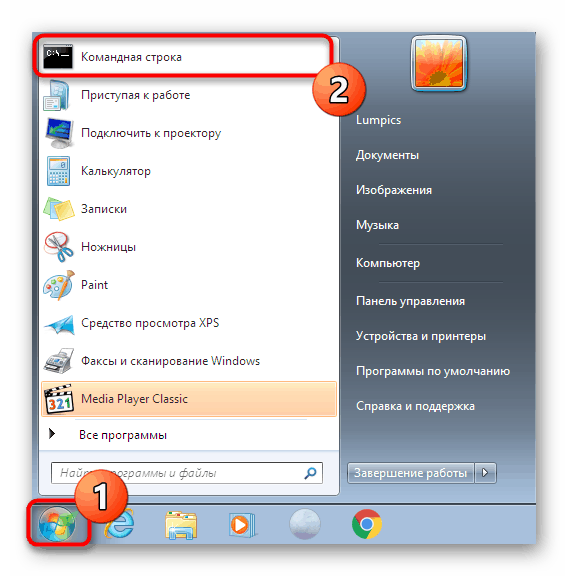

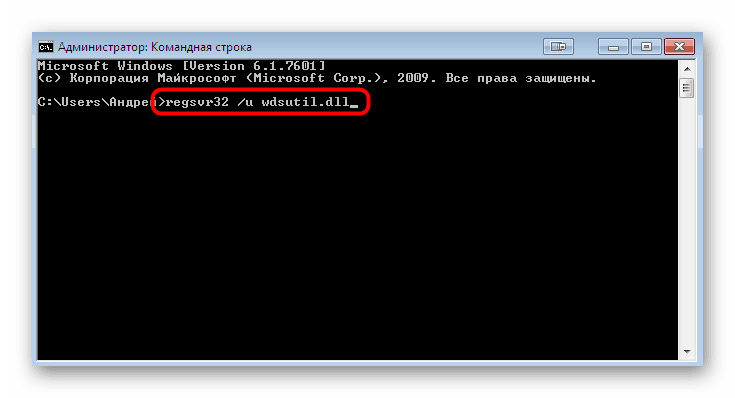
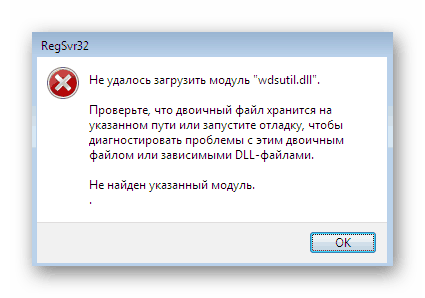
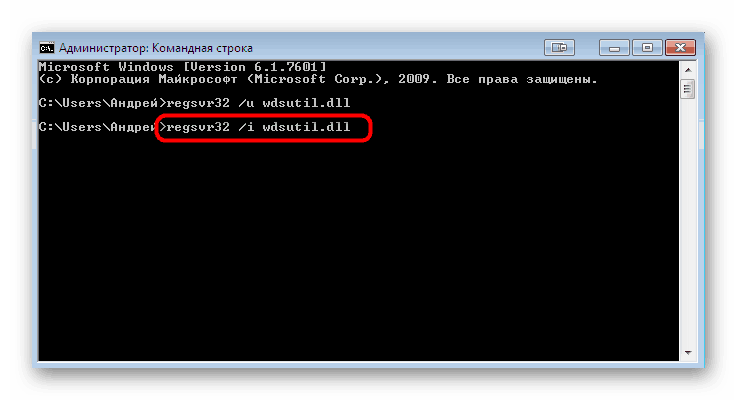
توصیه می شود رایانه خود را مجدداً راه اندازی کنید تا سیستم عامل تمام تغییرات ایجاد شده را تشخیص دهد. پس از آن ، برنامه ای را اجرا کنید که قبلاً با آن مشکل داشتید.
روش 3: صداقت فایل های سیستم را بررسی کنید
بعضی اوقات روش فوق به درستی کار نمی کند و wdsutil.dll در وضعیت آسیب دیده باقی می ماند. ابزار داخلی SFC که صحت فایل های سیستم ویندوز را اسکن می کند به بازیابی آن کمک می کند. همچنین از طریق "خط فرمان" راه اندازی شده است و اطلاعات دقیق در مورد این موضوع را می توان در مقاله جداگانه در وب سایت ما یافت.
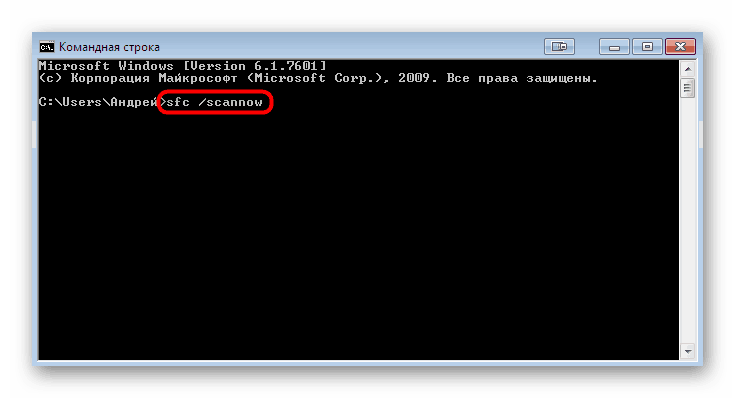
جزئیات بیشتر: بازیابی فایل سیستم در ویندوز 7
با این وجود ، گاهی اوقات ابزار SFC حتی قبل از اتمام اسکن کار خود را خاتمه می دهد و نوتیفیکیشن های مربوط به انواع مختلفی را روی صفحه نمایش می دهد. بیشتر اوقات ، کاربر متن را می بیند: "Windows Resource Protection فایلهای خراب را شناسایی کرده است ، اما نمی تواند برخی از آنها را بازیابی کند . " سپس لازم است ابتدا اجزای سیستم را با استفاده از ابزار جداگانه DISM بازیابی کنید و تنها پس از دستورالعملهای ارائه شده در مقاله در لینک بالا ، دوباره به SFC بازگردید.
همچنین بخوانید: بازیابی قطعات آسیب دیده در ویندوز 7 با استفاده از DISM
روش 4: سیستم عامل را به روز کنید
بعضی اوقات انتشار برخی از به روزرسانی های خاص ویندوز باعث بروز مشکلاتی می شود که توسط توسعه دهندگان فقط با گذر زمان برطرف می شوند. برخی از کاربران شکایت دارند که پس از نصب برخی از بروزرسانی ها ، عدم وجود wdsutil.dll خطایی رخ داده است. از آنجا که مدت زمان طولانی است که مهمترین نوآوری ها برای این نسخه سیستم عامل منتشر شده است ، این بدان معنی است که مشکل مورد نظر با موفقیت برطرف شده است و شما فقط نیاز دارید که نصب همه پرونده ها را از طریق بخش مناسب در "کنترل پنل" انجام دهید .
- "شروع" را باز کنید و به "کنترل پنل" بروید .
- در آن ، دسته "Windows Update" را انتخاب کنید .
- با کلیک روی دکمه مربوطه ، بررسی به روزرسانی را انجام دهید.
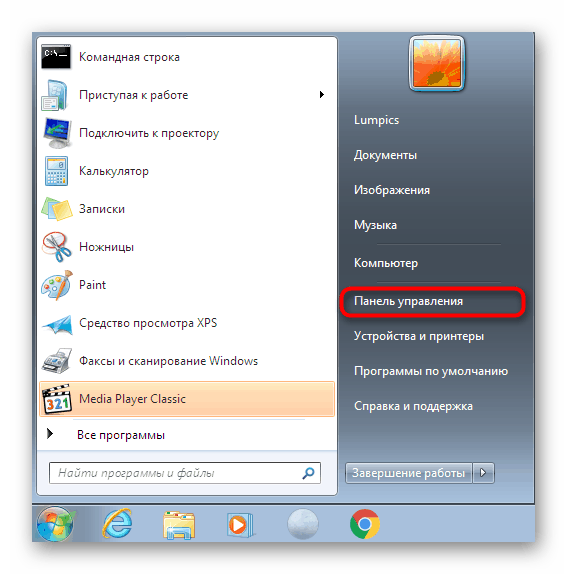
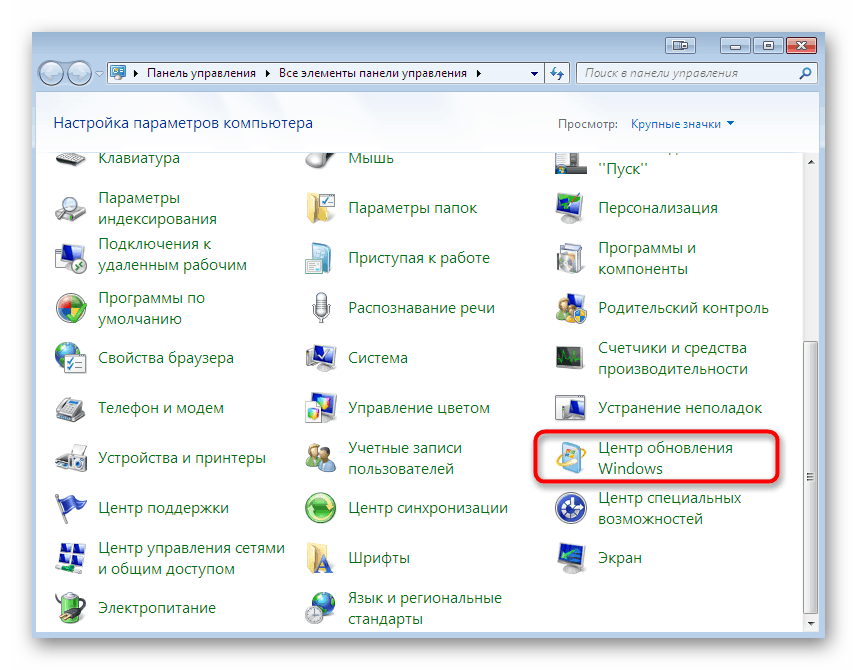
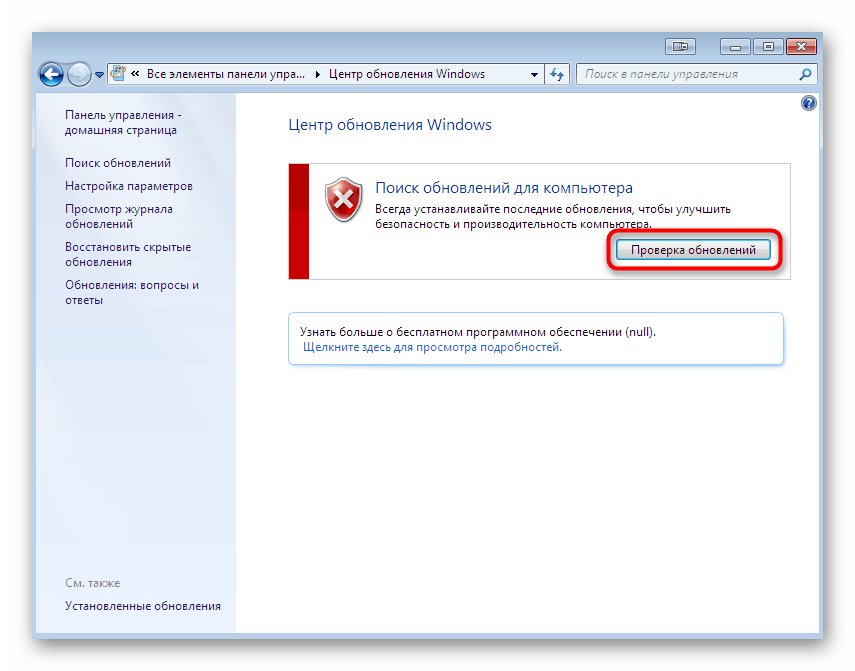
تمام اقدامات دیگر به صورت خودکار انجام می شود و پس از اتمام فقط باید رایانه را مجدداً راه اندازی کنید تا نصب ادامه یابد و تمام شود. سپس سیستم عامل را با مشاهده ی مشکلی که قبلاً ایجاد شده است آزمایش کنید.
همچنین بخوانید:
به روزرسانی های ویندوز 7
نصب دستی به روز رسانی دستی در ویندوز 7
عیب یابی نصب ویندوز 7
روش 5: درایورها را به روز کنید
در برخی موارد ، پرونده wdsutil.dll در سیستم موجود است و به درستی کار می کند ، با این حال ، درگیری بین نرم افزار کامپوننت و کارکردهای سیستم باعث ایجاد هر گونه مشکل می شود که مانع از کار درست کاربر می شود. این مورد در مورد کتابخانه مورد نظر نیز صدق می کند ، به همین دلیل کاربر باید به روزرسانی های هر مؤلفه را بررسی کند تا این دلیل را از لیست ممکن یا رفع دائمی مشکل حذف کند. اطلاعات بیشتر در مورد این را در یک ماده دیگر در وب سایت ما با کلیک روی پیوند زیر دریافت کنید.
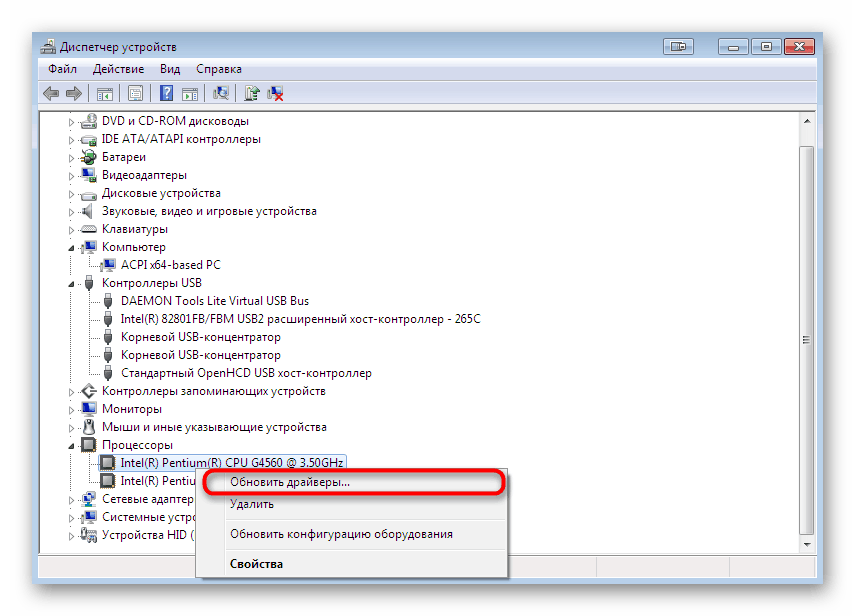
جزئیات بیشتر: بروزرسانی درایور در ویندوز 7
روش 6: نصب دستی wdsutil.dll
ما نصب دستی wdsutil.dll را فقط یک استثناء در نظر می گیریم ، زیرا بسیار نادر است که این پرونده به دلایلی بدون بهبود حذف یا خراب شده است. سپس آن را برگردانید و سیستم عامل را به یک نرم افزار اثبات شده خاص که اغلب با هزینه توزیع می شود کمک کند. امروز نمونه ای از راه حل محبوب DLL-FILES.COM CLIENT را می گیریم.
- برای خرید این ابزار از لینک بالا پیروی کنید. متأسفانه ، در نسخه آزمایشی عملکرد بارگیری به سادگی در دسترس نیست ، بنابراین خرید مجوز الزامی است. پس از نصب و راه اندازی ، نام پرونده مورد نظر خود را در جستجو وارد کرده و روی دکمه "جستجوی پرونده DLL" کلیک کنید .
- نتایج جستجو نمایش داده می شود. در میان آنها فقط یک نام پرونده وجود خواهد داشت ، که در قالب یک لینک ساخته شده است. برای رفتن به صفحه بارگیری روی آن کلیک کنید.
- نسخه مورد به صورت خودکار انتخاب می شود ، شما فقط باید روی دکمه "نصب" کلیک کنید.
- اگر هنوز کلید را خریداری نکرده اید ، اعلانی در مورد لزوم انجام این عمل بر روی صفحه نمایش داده می شود و تنها پس از خرید بارگیری ادامه خواهد یافت.
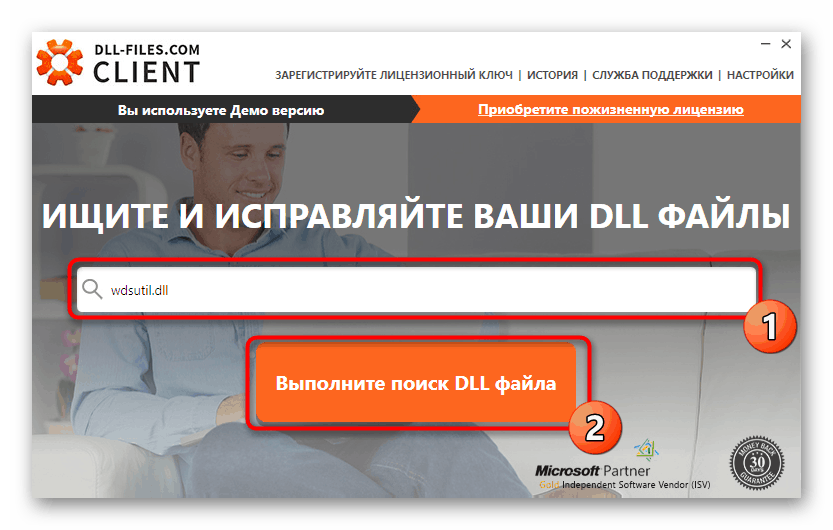
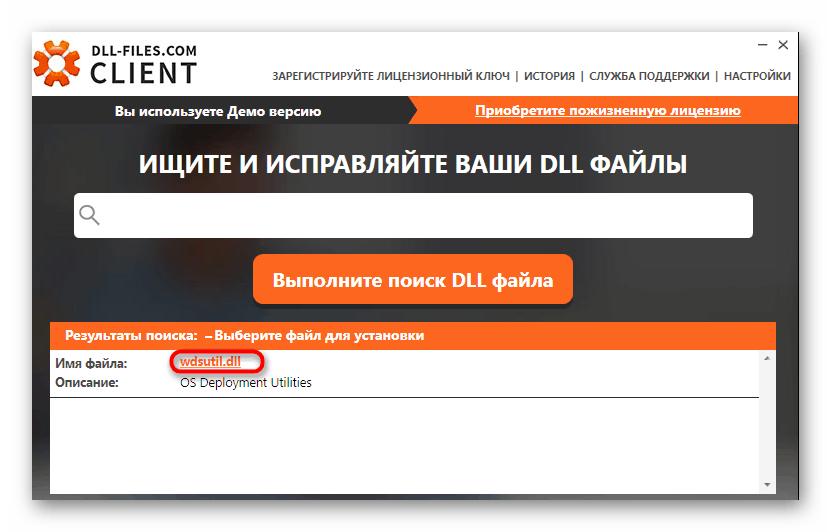
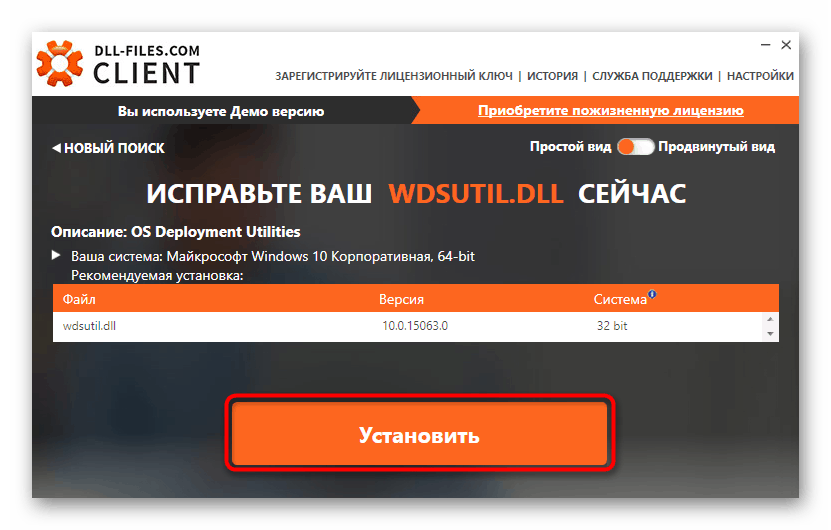
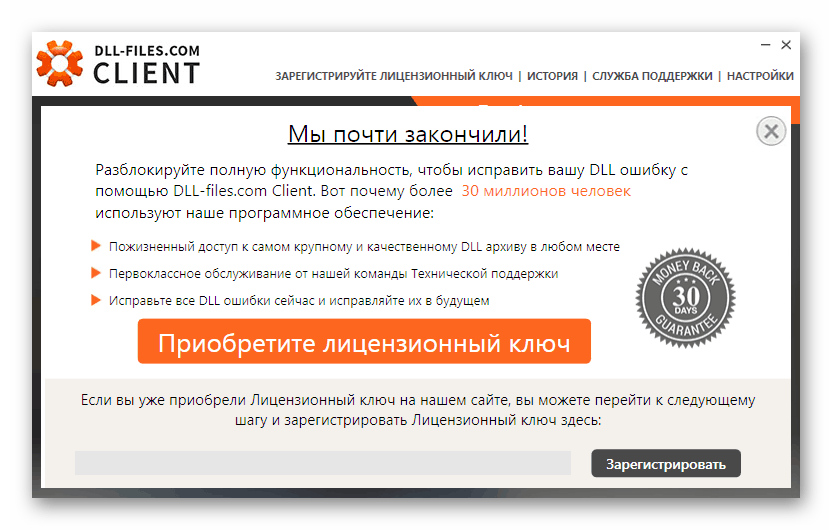
با این حال ، برخی از کاربران به دلایلی از برنامه DLL-FILES.COM CLIENT راضی نیستند. سپس ما به شما توصیه می کنیم تا با مطالب جداگانه در وب سایت ما آشنا شوید ، جایی که توضیحات مفصلی در مورد دو گزینه جایگزین برای به دست آوردن فایل های مختلف DLL پیدا خواهید کرد.
جزئیات بیشتر: نحوه نصب DLL در یک سیستم ویندوز
روش 7: ویندوز را بازیابی کنید
بیایید به رادیکال ترین روش بروید ، که ارزش استفاده از آن فقط در موقعیت هایی است که روش های فوق نتیجه ای به بار نیاورد. ما قبلاً گفتیم که wdsutil.dll در ترکیب استاندارد ویندوز 7 DLL قرار دارد ، به این معنی که می توان آن را بازیابی کرد. متأسفانه ، این کار را نمی توان از طریق یک بایگانی ذخیره شده انجام داد ، بنابراین شما نیاز به مراجعه به وسایل دیگر ، راهنمایی برای تعامل با آنها در زیر خواهید یافت.
جزئیات بیشتر: بازیابی سیستم در ویندوز 7
امروز شما با روشهای عیب یابی گمشده wdsutil.dll در ویندوز 7 آشنا شدید. همانطور که می بینید ، هفت راه وجود دارد که می تواند در شرایط مختلف کمک کند. شما فقط باید جستجو کنید ، از ساده ترین کار ، برای پیدا کردن یک راه حل موثر.